win11不同网络固定ip和dhcp Win11固定IP和DNS设置教程
更新时间:2024-05-09 10:46:23作者:yang
Win11操作系统引入了许多新的功能和改进,其中包括了不同网络环境下的固定IP和DHCP设置,固定IP地址和动态主机配置协议(DHCP)是网络连接中的两种不同配置方式。固定IP地址适用于需要保持稳定连接和网络安全性的情况,而DHCP则更加适用于需要频繁更换IP地址的场景。在Win11中,我们可以根据具体需求选择适合自己的网络配置方式,并通过相应的设置来实现。接下来我们将详细介绍Win11固定IP和DNS设置的教程,帮助大家更好地了解和应用这些功能。无论是在家庭网络中还是在办公环境中,这些设置都将为我们的网络连接带来更多的便利和灵活性。
具体方法:
1.按快捷键win+r输入control打开控制面板,然后点击网络和共享中心。
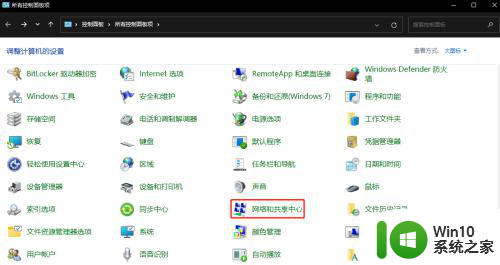
2.点击连接下的网卡。
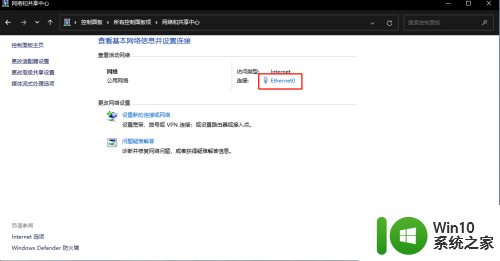
3.点击网卡属性,然后双击internet版本4.
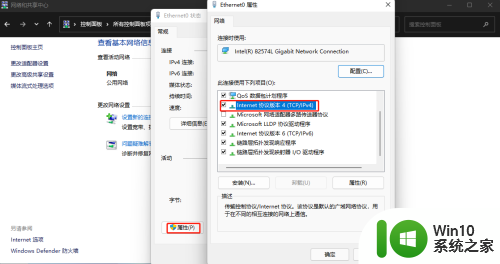
4.配置固定的,填写信息然后确定就可以了。
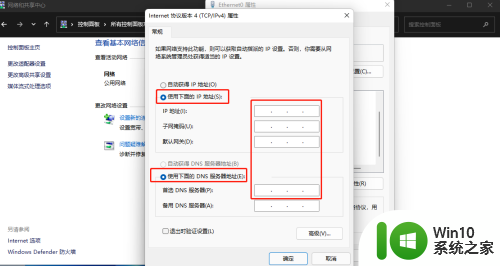
以上是关于win11不同网络固定IP和DHCP的所有内容,如果您遇到这种情况,可以尝试按照小编的方法解决,希望对大家有所帮助。
win11不同网络固定ip和dhcp Win11固定IP和DNS设置教程相关教程
- win11怎么设置固定ip win11手动设置ip方法
- win11网络ip地址设置 win11如何设置静态IP地址
- win11修改网络ip地址 Win11 IP地址修改教程
- win11网络连接ip设置 Windows11如何手动设置IP地址
- win11文件夹固定到任务栏的方法 win11如何固定文件夹
- win11如何将回收站固定到任务栏 win11回收站固定到任务栏方法
- win11怎么把应用固定到开始菜单 win11固定到开始菜单的方法
- win11系统程序无法固定到任务栏怎么处理 Win11系统程序无法固定到任务栏解决方法
- win11怎么设置多个ip地址 Windows 11多个IP地址设置教程
- win11系统中程序无法固定到开始菜单如何解决 Win11系统开始菜单无法固定程序怎么办
- win11把软件固定到任务栏的小技巧 win11程序如何固定在任务栏
- win11如何把软件图标固定到任务栏 win11如何将程序图标固定到任务栏
- win11系统启动explorer.exe无响应怎么解决 Win11系统启动时explorer.exe停止工作如何处理
- win11显卡控制面板不见了如何找回 win11显卡控制面板丢失怎么办
- win11安卓子系统更新到1.8.32836.0版本 可以调用gpu独立显卡 Win11安卓子系统1.8.32836.0版本GPU独立显卡支持
- Win11电脑中服务器时间与本地时间不一致如何处理 Win11电脑服务器时间与本地时间不同怎么办
win11系统教程推荐
- 1 win11安卓子系统更新到1.8.32836.0版本 可以调用gpu独立显卡 Win11安卓子系统1.8.32836.0版本GPU独立显卡支持
- 2 Win11电脑中服务器时间与本地时间不一致如何处理 Win11电脑服务器时间与本地时间不同怎么办
- 3 win11系统禁用笔记本自带键盘的有效方法 如何在win11系统下禁用笔记本自带键盘
- 4 升级Win11 22000.588时提示“不满足系统要求”如何解决 Win11 22000.588系统要求不满足怎么办
- 5 预览体验计划win11更新不了如何解决 Win11更新失败怎么办
- 6 Win11系统蓝屏显示你的电脑遇到问题需要重新启动如何解决 Win11系统蓝屏显示如何定位和解决问题
- 7 win11自动修复提示无法修复你的电脑srttrail.txt如何解决 Win11自动修复提示srttrail.txt无法修复解决方法
- 8 开启tpm还是显示不支持win11系统如何解决 如何在不支持Win11系统的设备上开启TPM功能
- 9 华硕笔记本升级win11错误代码0xC1900101或0x80070002的解决方法 华硕笔记本win11升级失败解决方法
- 10 win11玩游戏老是弹出输入法解决方法 Win11玩游戏输入法弹出怎么办